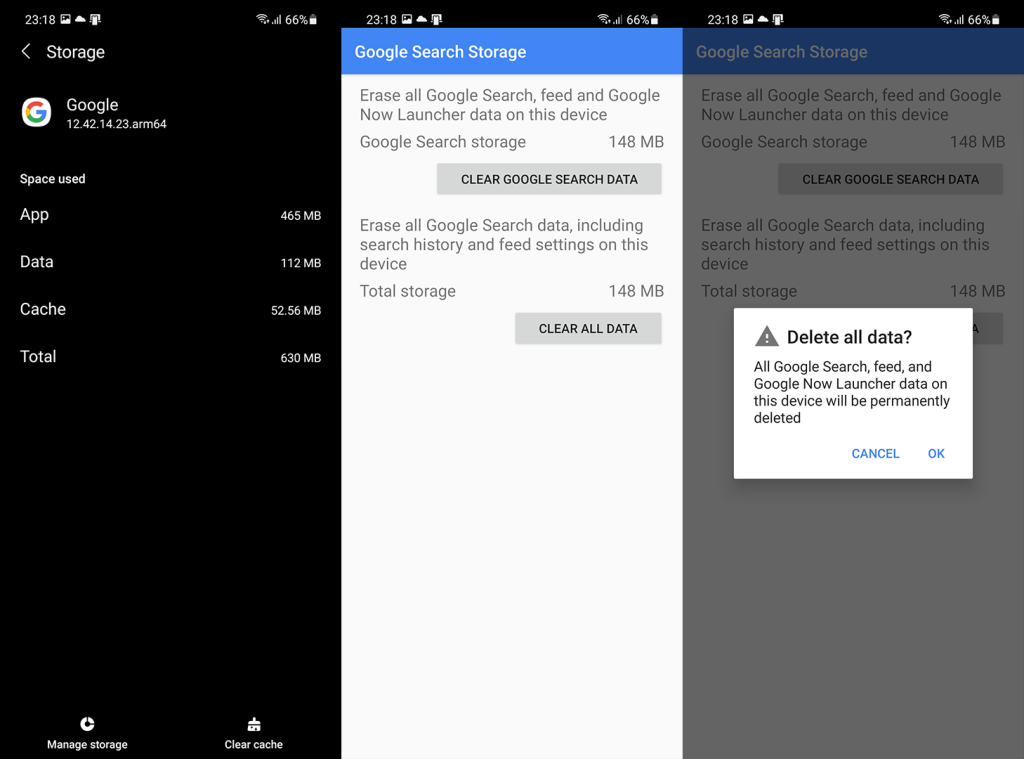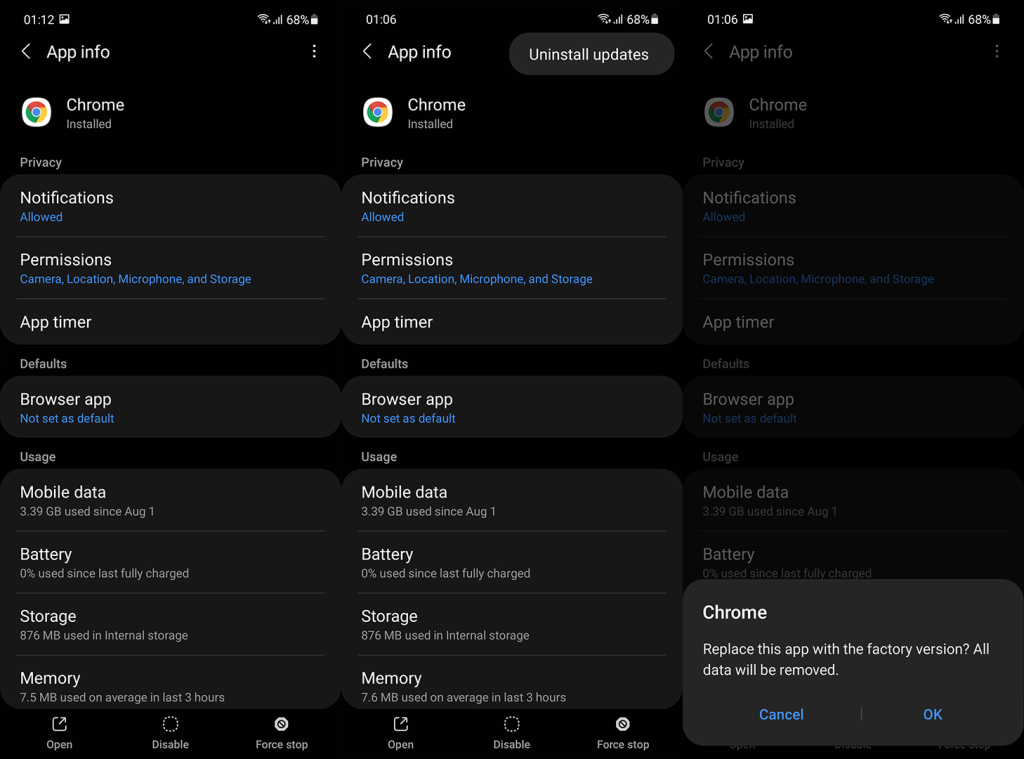Chrome era pur și simplu îngrozitor în vremurile când au fost prezentate primele Android-uri. În zilele noastre, este mult mai bun și oferă o experiență de navigare mai consistentă pe dispozitivele portabile, în timp ce este alimentat de avantajele ecosistemului Google. Cu toate acestea, unii utilizatori raportează că Chrome pentru Android se blochează la defilare și că acest lucru a început să se întâmple fără niciun motiv aparent.
Aflați cum să remediați acest lucru în cel mai scurt timp, urmând pașii enumerați mai jos.
Cuprins:
- Ștergeți datele din Google Chrome pentru Android
- Dezinstalează actualizările din Chrome
- Reduceți scalarea animației
- Utilizați o versiune mai veche de Chrome
- Rămâneți la un browser alternativ pentru moment
Cum opresc înghețarea Chrome pe Android?
Puteți opri înghețarea Chrome pe Android ștergând datele locale din aplicație, acordând toate permisiunile sau dezinstalând actualizările din Chrome.
Dacă acest lucru nu funcționează, puteți reveni la o versiune mai veche de Chrome pe dispozitiv. De asemenea, luați în considerare trecerea la un browser alternativ. Cel puțin până când Google rezolvă lucrurile.
1. Ștergeți datele din Google Chrome pentru Android
Primul lucru de făcut este pur și simplu să reporniți dispozitivul. Acest lucru ar trebui să îmbunătățească performanța telefonului în cazul în care întârzierile și înghețarea este o problemă la nivelul întregului sistem și nu ceva care se aplică doar Google Chrome.
Dacă acest lucru nu ajută, puteți șterge datele locale din Google Chrome pentru a o accelera. Iată cum să ștergeți datele din Google Chrome pe Android:
- Deschide Setări .
- Selectați Aplicații .
- Extindeți toate aplicațiile și deschideți Google Chrome .
- Atingeți Stocare .
- Selectați Gestionați spațiul de stocare .
- Atingeți Ștergeți toate datele și confirmați când vi se solicită.
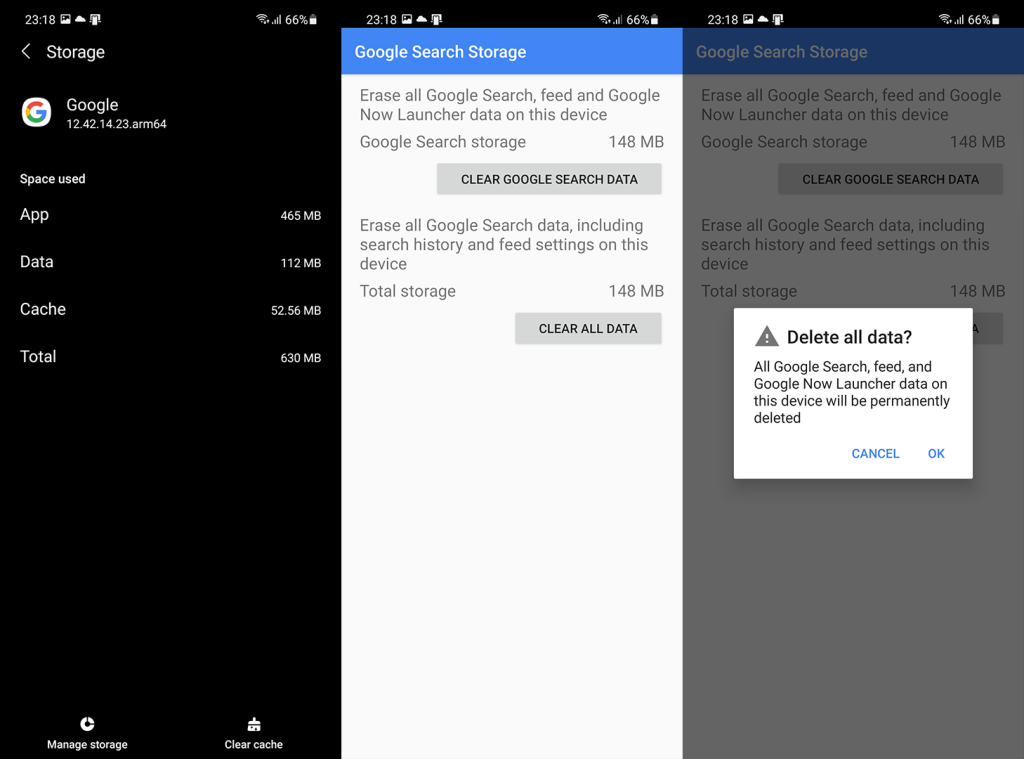
- Deschide Chrome și acordă toate permisiunile necesare.
2. Dezinstalați actualizările din Chrome
Dacă nu sunteți pe un ROM Android personalizat fără servicii Google, Google Chrome va fi pe telefonul dvs. Acesta este modul în care funcționează Android și Google îi place să integreze cât mai multe dintre serviciile sale. În consecință, aceasta înseamnă că nu puteți elimina complet Google Chrome de pe Android. Prin urmare, reinstalarea, în sensul clasic al cuvântului, este o interdicție. Ce puteți face este să dezinstalați actualizările și să restaurați aplicația la setările din fabrică.
Iată cum să dezinstalați actualizările din Chrome:
- Navigați la Setări > Aplicații > Toate aplicațiile > Google Chrome din nou.
- Atingeți meniul cu 3 puncte și atingeți Dezinstalați actualizările .
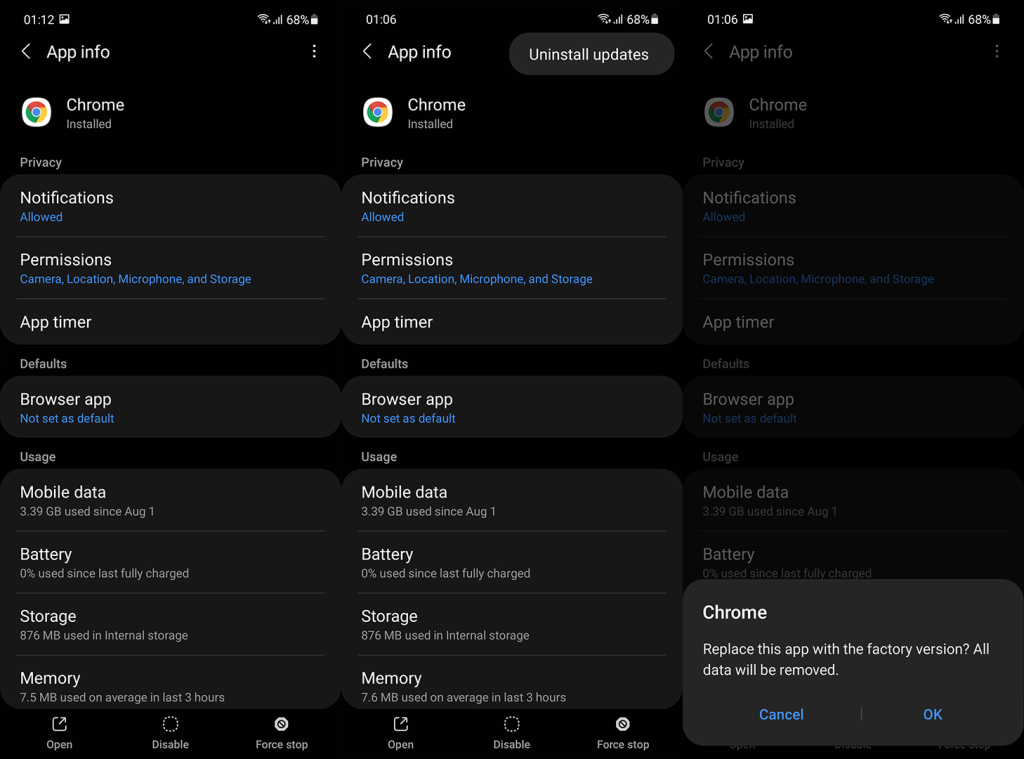
- Reporniți dispozitivul și verificați dacă există îmbunătățiri. Google Chrome se va actualiza automat, dar ar trebui să funcționeze mai bine de data aceasta.
Dacă acest lucru nu ajută și Chrome pe Android încă se blochează la defilare, asigurați-vă că încercați cu alți pași.
3. Reduceți scalarea animației
Această soluție se aplică dacă problema se referă și la alte aplicații și servicii. Dacă vă confruntați cu înghețarea când derulați în alte aplicații în afară de Chrome, puteți încerca să accelerați puțin lucrurile.
Ce puteți face este să accesați opțiunile pentru dezvoltatori și să reduceți scalarea animației pentru a îmbunătăți viteza telefonului dvs. Mai puține animații înseamnă un telefon mai rapid și mai performant. Acest lucru este important dacă dispozitivul dvs. este puțin învechit și nu este pe partea puternică din punct de vedere al specificațiilor. Deși, partea estetică a experienței utilizatorului va avea de suferit cu siguranță.
Iată cum să dezactivați scalarea animației pe Android:
- Deschide Setări .
- Atinge Despre telefon .
- Selectați Informații software.
- Atingeți numărul de compilare de 7 ori pentru a activa modul Opțiuni pentru dezvoltatori.
- Deschideți Opțiuni pentru dezvoltatori din System.
- Găsiți scara de animație pentru fereastră, scara de animație de tranziție și scara de durată a animatorului .
- Toate opțiunile sunt setate la 1 (valoarea implicită). Ceea ce trebuie să faceți este să le reduceți la o valoare mai mică sau să le dezactivați complet, dacă este posibil.
4. Utilizați o versiune mai veche de Chrome
Următorul lucru pe care îl puteți încerca este să reveniți Google Chrome pentru Android la o versiune mai veche. Acest lucru se poate face cu un APK și îl sugerăm cu tărie ori de câte ori versiunea actuală a unei aplicații are probleme. Puteți afla tot ce este de știut despre această manevră, aici .
Deoarece vorbim despre o aplicație de sistem, nu veți putea să descărcați o versiune APK mai veche decât versiunea din fabrică. Deci, asigurați-vă că instalați o versiune mai veche, dar nu călătoriți prea departe în timp. Rămâneți la versiuni mai recente.
Ceea ce vrei să faci este după cum urmează:
- Dezinstalați actualizările din Google Chrome, așa cum este explicat mai sus.
- Navigați la oglindă APK, aici și descărcați o versiune mai veche de Google Chrome. Puteți vedea numele de cod sau numărul celei mai recente versiuni Chrome în Magazinul Play.
- Rulați APK-ul și permiteți instalarea din surse terțe atunci când vi se solicită. Instalați aplicația și verificați dacă există îmbunătățiri.
De asemenea, puteți dezinstala actualizările din Android System WebView , dar nu putem spune că acest lucru vă va ajuta cu siguranță.
5. Pentru moment, rămâneți la un browser alternativ
În cele din urmă, dacă Chrome pentru Android încă se blochează la derularea paginilor web, vă recomandăm să treceți la un browser alternativ. Există multe browsere care se pot descurca bine ca înlocuitori temporare. Nici măcar nu trebuie să vă mutați din Chrome, deoarece există întotdeauna versiuni Chrome Dev ( Play Store ) și Chrome Beta ( Play Store ).
Nu uitați să raportați problema la Google, aici , și asigurați-vă că dispozitivul dvs. este actualizat. Cu asta, putem încheia acest articol. Vă mulțumim că ați citit și nu ezitați să împărtășiți soluții alternative sau să postați întrebări. Puteți face asta în secțiunea de comentarii de mai jos. Ne puteți urmări și pe sau.